
ScanDisk ist ein Windows-Dienstprogramm benutzt verifizieren irgendein Windows-Festplatte für Fehler und wenn ein Fehler gefunden wird, korrigiert er ihn mühelos. Dieses eingebaute Windows-Dienstprogramm ist sehr effizient und nützlich, um Festplattenfehler zu beheben.
Aber in Windows 8 Scandisk-Tool ist wenig anders als die früheren Versionen von Windows. . Festplattenfehler kann aus vielen Gründen auftreten, z. B. aufgrund von fehlerhafter Software, beschädigten Metadaten und vielem mehr. Durch die Verwendung dieses Dienstprogramm Scandiskman kann sich leicht scannen und Festplattenfehler beheben. Wenn Sie mit Windows 8 und wollen HDD Fehler scannen und zu beheben, dann sorgen Sie sich nicht, weil diese effiziente HDD Fehler Reparatur-Tool hilft Ihnen, Ihre Computer-Festplatte fehlerfrei zu machen.
hilfreicher Artikel:5 meist Tricks-zu beheben Microsoft-Onedrive Sync-Probleme unter Windows 10
Wie man läuft Scandisk In Windows 8
In Windows 8 wurde das Dienstprogramm Scandisk überarbeite durch das Microsoft,Ein Dateisystem namens ReFS wird von Microsoft eingeführt.Für dieses Dateisystem ist kein Offline-CHKDSK erforderlich, um einen Festplattenfehler zu beheben. Es verwendet ein spezielles Modell für die Ausfallsicherheit und erfordert daher nicht die Ausführung des üblichen Dienstprogramms chkdsk.
Sie können Ihre Festplatte auf Dateisystemfehler, fehlerhafte Sektoren, verlorene Cluster usw. überprüfen.Sie können den Status eines Dateisystems und einer Festplatte auch im Action Center oder in den Laufwerkseigenschaften im Datei-Explorer anzeigen. Verwenden Sie das Computersystem, während der Scan im Hintergrund ausgeführt wird. Wenn Fehler gefunden werden, werden Sie möglicherweise über eine Benachrichtigung aufgefordert, den Computer neu zu starten.
Um den Scanvorgang zu starten, klicken Sie mit der rechten Maustaste auf die zu scannende Laufwerkspartition und wählen Sie Eigenschaften.Klicken Sie dann auf die Registerkarte Extras und dann auf die Schaltfläche Überprüfen, die unter Fehlerprüfung angezeigt wird. Durch dies,Sie werden das Laufwerk auf Dateisystemfehler überprüfen.
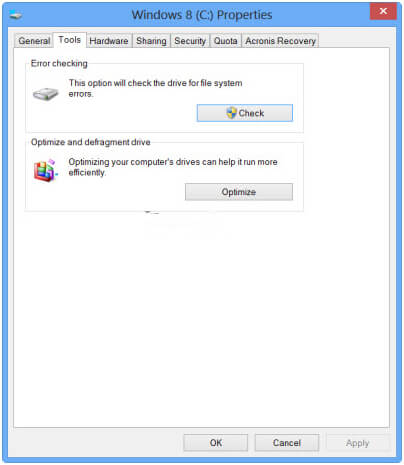
Wenn das Computersystem Fehler erkennt, werden Sie aufgefordert, die Festplatte zu überprüfen. Wenn keine Fehler gefunden werden, wird eine Fehlermeldung angezeigt. Sie müssen dieses Laufwerk nicht scannen. . Zur Auswahl Check-LaufwerkKlicken Sie auf Scan-Laufwerk, dies zu tun.
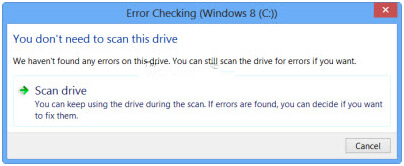
Nach dem Start des Scanvorgangs ist der Scanvorgang schneller als bei der Vorgängerversion. Das Scannen einer gesamten Partition dauert weniger als 5 Minuten.
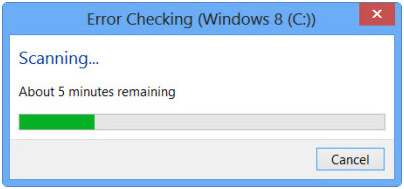
Und nach dem Abschluss des Scannens werden, wenn keine Fehler gefunden, dann Windows 8 wird die Meldung weiter unten angezeigt werden soll.
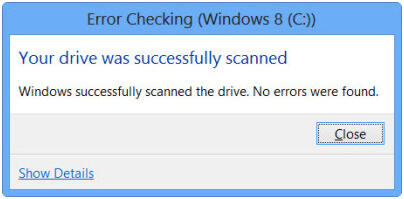
Aber wenn Fehler gefunden werden, dann wird es die gegeben Fehlermeldung angezeigt:
Wenn ein Fehler gefunden wird, müssen Sie Ihr Computersystem neu starten, um das Dateisystem zu reparieren. Sie können den Reparaturprozess neu starten oder diese Aufgabe planen.
Wenn Sie auf die Schaltfläche Details anzeigen geklickt haben, zeigt eine Ereignisanzeige das entsprechende Protokoll an.
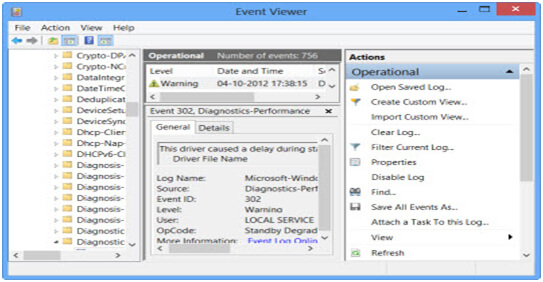
Unter Windows 8 / 8.1 hat Microsoft die Festplattenfehlererkennung und -korrektur für Dateisystemfehler hinzugefügt, die weniger störend sind, sodass der Benutzer seine Festplatte problemlos scannen und reparieren kann, ohne dass Komplikationen auftreten.
Manchmal sind die Fehler jedoch größer und Sie müssen den Fehler mithilfe einer von Fachleuten empfohlenen Lösung wie dem PC Fehler Reparatur Werkzeug. Dieses Tool ist effizient und ein Beispiel für die neueste Technologie, mit der alle Arten von Systemfehlern behoben werden können. Es verfügt über eine sehr einfache Benutzeroberfläche, über die ein Benutzer sein Windows-System problemlos reparieren kann. Wenn Sie also Ihre Systemfehler nicht reparieren können, laden Sie einfach dieses effektive Tool herunter und machen Windows 8 fehlerfrei.
Fazit
Das Ausführen von scandisk unter Windows 8 oder 8.1 ist kein großes Problem, wenn Sie eine perfekte Lösung zur Hand haben. Sie können jedoch die oben erwähnte Lösung in diesem Blog ausprobieren, um chkdsk unter Windows 8 / 8.1 auszuführen. Die Schritte sind so einfach anzuwenden und Sie benötigen dazu nicht einmal technische Hilfe. Wenn Sie jedoch feststellen, dass Ihr System langsam läuft, können Sie das PC-Reparaturwerkzeug verwenden, um die Geschwindigkeit Ihres PCs zu erhöhen. Dies ist sehr effektiv und zeigt einige positive Ergebnisse, nachdem Sie dieses Tool ausprobiert haben.
Hardeep has always been a Windows lover ever since she got her hands on her first Windows XP PC. She has always been enthusiastic about technological stuff, especially Artificial Intelligence (AI) computing. Before joining PC Error Fix, she worked as a freelancer and worked on numerous technical projects.